首先,打开二维码软件,设置标签纸,并点击左侧工具栏中的二维码图标,在画布上绘制二维码样式并双击打开“图形属性-数据源”窗口,先使用手动输入添加流水号中的固定内容:
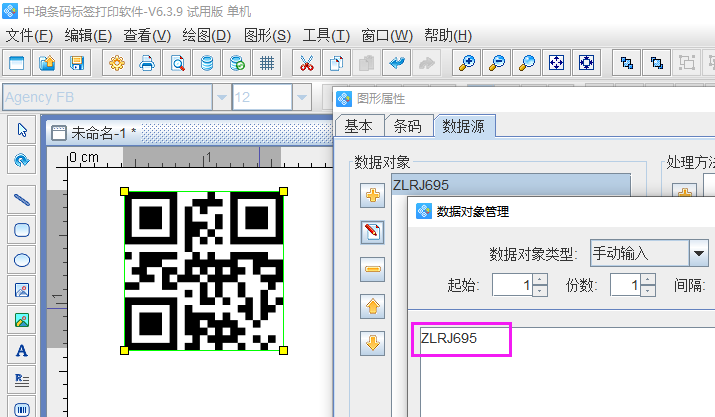
再次点击左侧“+”,在弹出窗口中使用序列生成来添加流水号数据,在此窗口下方周期处,设置为6,这样就可以实现数据从1-6,然后再次1-6的循环显示了:
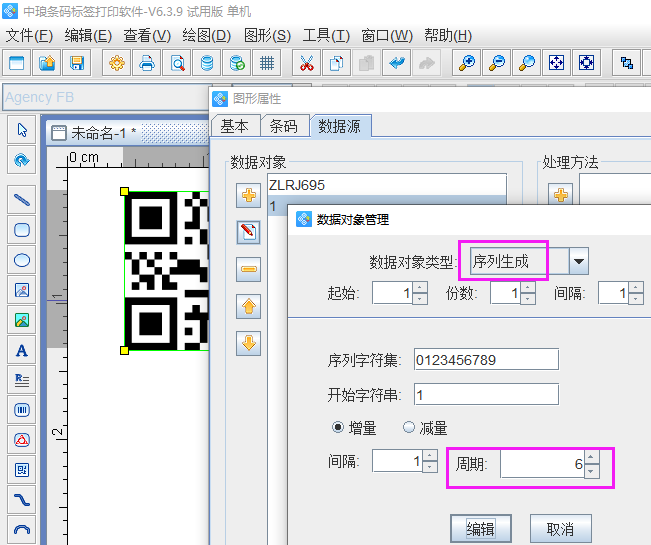
为了保证位数数量,可以点击右侧处理方法,使用“补齐”将目标长度设为3,添加后,即可看到左边三位流水号的效果,然后点击“确定”即可:
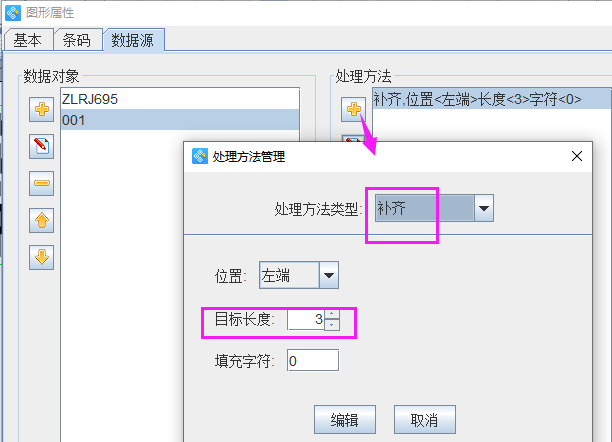
为了可以清晰看出二维码数据循环流水号的效果,我们可以在二维码下方添加普通文本,文本内容使用“数据引用”的方法引用二维码数据,这样就可以做到下面数据和二维码同步显示:
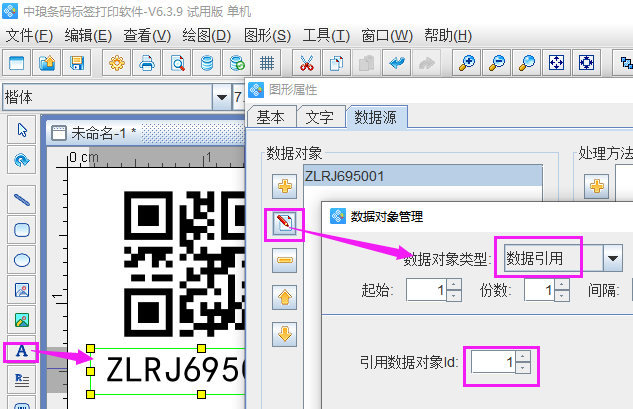
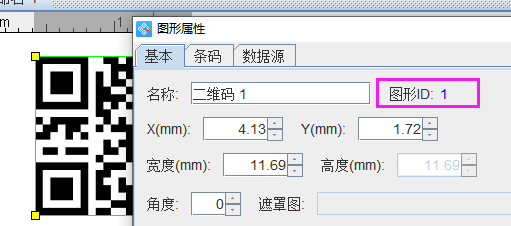
下方数据添加后,就可以直接点击打印预览查看生成的循环流水号的效果了:
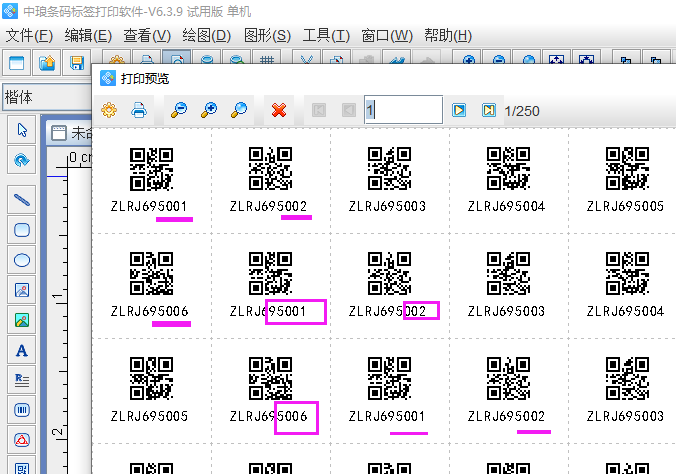
由于数据是引用的二维码内容,所以从数据效果我们可以很直观的看到二维码数据的001-006循环流水号的展示效果,当然如果在使用序列生成添加数据时,将周期设为其他的数据,比如20或者50,也是可以实现1-20或者1-50来循环的。需要的用户可以下载软件试用体验。